Statusseiten, Statusseite drucken, Statusseiten -11 – TA Triumph-Adler CLP 4532 Benutzerhandbuch
Seite 27: Statusseiten…2-11
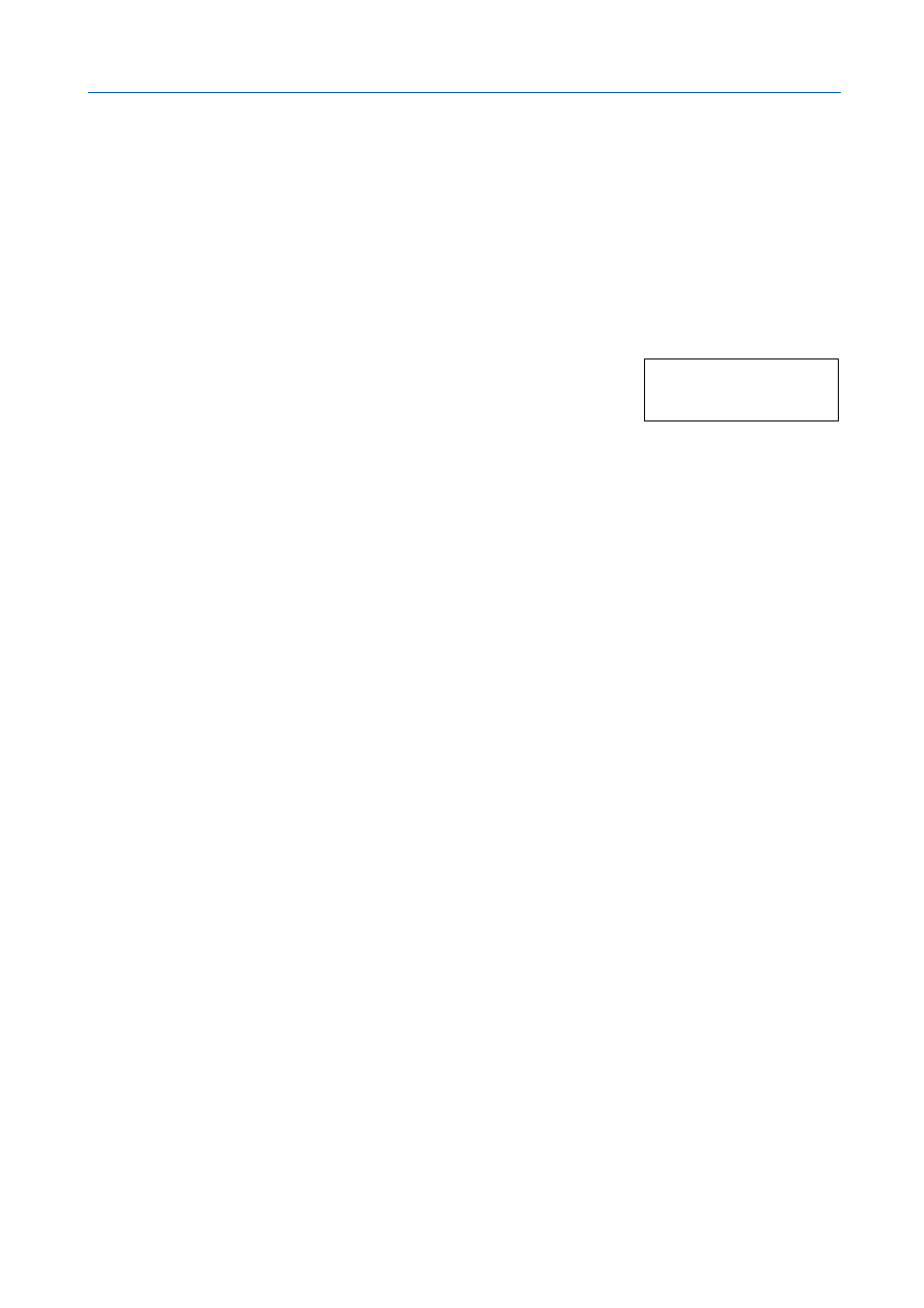
Umgang mit dem Bedienfeld
2-11
Statusseiten
In diesem Abschnitt wird erläutert, wie Statusseiten ausgedruckt werden können. Die Statusseite
enthält eine Liste mit Parametern und Einstellungen für grundlegende Druckerkonfigurationen.
Gegebenenfalls erfolgt die Aufforderung, eine Statusseite auszudrucken, wenn der Kundendienst
für den Drucker in Anspruch genommen wird.
Statusseite drucken
Um den aktuellen Druckerstatus, die verfügbare Speicherkapazität oder die aktuellen Einstellungen
für die installierten Geräteoptionen abzurufen, eine entsprechende Statusseite ausdrucken.
1
Die Taste [MENU] betätigen.
2
Wiederholt S oder T drücken, bis Statusseite drucken
erscheint.
3
Auf [OK] drücken. Ein Fragezeichen (?) erscheint.
4
Erneut auf [OK] drücken. Im Display erscheint Es wird gedruckt, und der Drucker gibt eine
Statusseite aus.
Die Positionen der Statusseite
Die Zahlen in der nachfolgenden Abbildung dienen als Verweis in den Erläuterungen auf den
Folgeseiten. Welche Positionen und Werte die Statusseite enthält, hängt von der Firmware-
Version des Druckers ab.
•
Firmware-Version
Hier erscheinen die Firmware-Version und das Freigabedatum.
•
Hardware-Informationen
Hier erscheinen die verschiedenen hardwarebezogenen Druckereinstellungen:
•
Papierformat und Medientyp Universalzufuhr
•
Papierformat und Medientyp Papierkassette
•
Duplexmodus
•
Warnsignal
•
Gesamtpuffergröße
•
Timeout Sleep-Timer
•
Zeiteinstellung FormFeed-Timeout
•
Speicher
Hier erscheinen folgende Informationen:
•
Standardspeicher des Druckers
•
Zusatzspeicher in KB
•
Gesamtspeicher des Druckers
•
Aktueller Status der RAM-Disk
Statusseite